CPE를 사용하여 LAG (Link Aggregation) 터널을 구축하는 법
사용자 애플리케이션 시나리오
LAG (Link Aggregation Group) 기능을 통해 여러 물리적 포트를 논리적 인터페이스로 어그리게이션할 수 있습니다. 일반적인 LAG 설정은 이더넷 케이블을 물리적 터널로 사용합니다. 실제로 아래에서 보여지는 토폴로지와 같이 CPE를 사용하여 LAG 터널로 포인트 투 포인트 링크를 구축할 수도 있습니다.
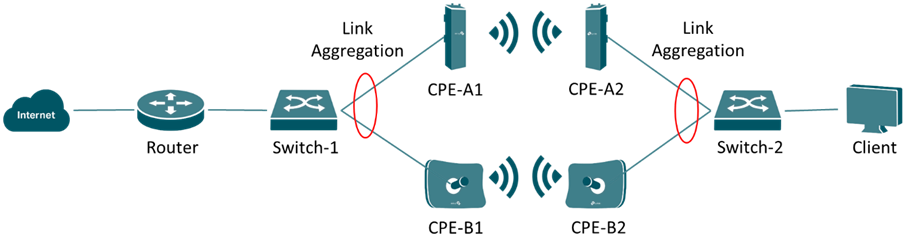
구성
1단계. CPE 구성.
이 단계에서는 4개의 CPE를 설정하여 2개의 포인트 투 포인트 무선 링크를 구축합니다. 각 CPE 쌍의 경우, 하나는 액세스 포인트로, 다른 하나는 클라이언트 모드로 설정해야 합니다. 예를 들어 CPE-A1를 AP 모드로, CPE-A2를 클라이언트 모드로 설정합니다. CPE-B1와 CPE-B2의 경우도 마찬가지입니다.
CPE 설정 (페어링)에 관한 설명을 아래 링크에서 확인할 수 있습니다: 빠른 시작 가이드(cpe/wbs) (tp-link.com).
(선택사항) 편리한 관리를 위해 각 CPE를 서로 다른 고정 IP로 설정할 수 있습니다. CPE의 웹 UI -->네트워크 -->LAN 설정 -->IP 주소로 이동하여 수동으로 설정합니다. 기본값 (192.168.0.254)으로 두는 것도 괜찮습니다.
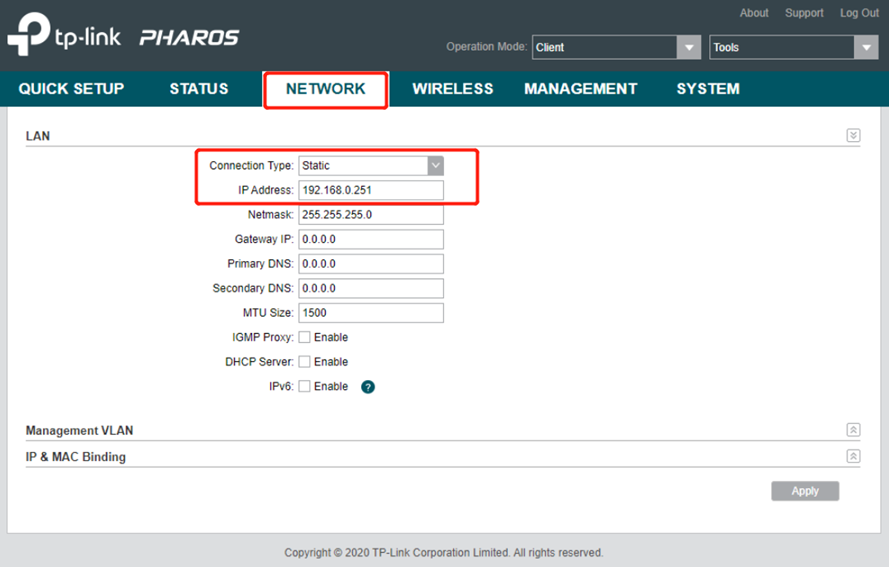
참고: 루프 문제를 방지하기 위해 LAG(2단계)를 설정하기 전에 두 CPE를 스위치에 연결하지 마십시오.
2단계. 스위치에 고정 LAD 설정.
LAG에는 정정 LAG와 동적 LAG (LACP)DML 2가지 모드가 있습니다. LACP 모드가 이 시나리오에서 브로드캐스트 스톰을 발생시킬 수 있기 때문에 고정 LAG를 사용해야 합니다.
스위치-1, 스위치-2 LAG 설정 설명서 두 포트의 정적 LAG 그룹을 생성합니다:
easy smart 스위치를 간편하게 사용하려면 스위치의 웹 UI -->스위칭 -->LAG로 이동하세요.
스마트/관리형 스위치의 경우: lag 구성 (tp-link.com)을 참고하세요.
Omada 컨트롤러 관리형 장치의 경우: Omada SDN 컨트롤러 사용자 설명서 | TP-Link 챕터 6.3.1 – 스위치 구성 – LAG 구성을 참고하세요.
참고: Omada 컨트롤러를 사용하여CPE가 연결할 스위차의 LAG를 설정하는 동안 링크 속도가 ‘자동’ 모드인지 확인하세요.
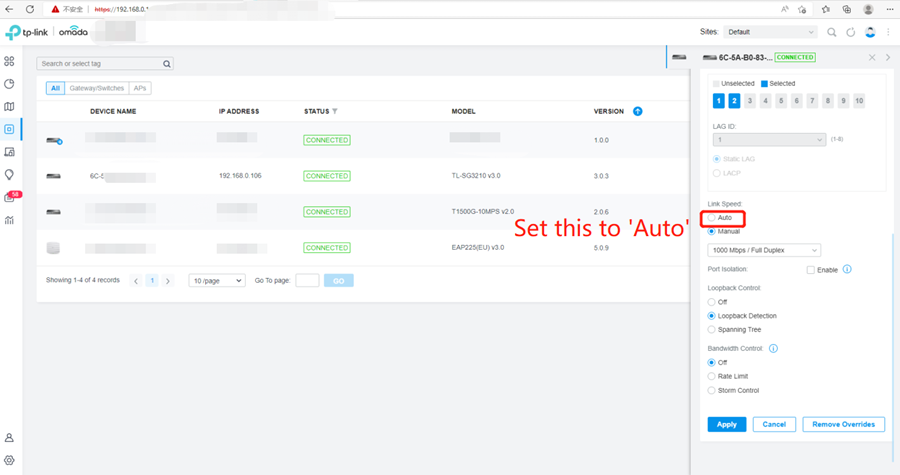
비관리형 스위치는 LAG를 지원하지 않습니다.
3단계. CPE에 스위치 연결
토폴로지에 나타나 있는 것처럼 CPE를 스위치의 LAG 포트에 각각 연결합니다. 이제 설정이 완료되었으므로 클라이언트가 네트워크에 액세스하기 전 몇 초를 기다려야 할 수 있습니다.
참고:
하나의 CPE가 다운되고 나머지 세 개는 제대로 작동하면 네트워크를 사용할 수 없습니다. 예를 들어 CPE-A1가 다운되면 스위치 2와 CPE-A2 간 논리 연결이 여전히 작동 중이며 스위치가 데이터를 CPE-A2로 전송할 수 있기 때문에 스위치-2는 스위치-1에 대한 연결이 끊어집니다.
한 쌍의 CPE가 동시에 다운된 경우에만 백업을 위해 LAG 전략이 다른 쌍을 이용할 수 있습니다. 따라서 CPE를 사용하여 LAG 터널을 구축하면 무선 대역폭이 증가할 수 있지만 일부 환경에서는 연결이 안정적이지 않을 수 있습니다.
각 기능 및 구성에 대한 자세한 정보는 다운로드 센터로 이동하여 제품 매뉴얼을 다운로드하세요.
해당 FAQ가 유용했나요?
여러분의 의견은 사이트 개선을 위해 소중하게 사용됩니다.









